Hvordan lage en oppgave skjema i Outlook
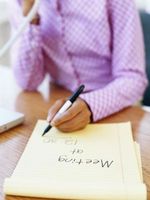
Med informasjon overbelastning vi kjemper i dag, er det umulig å huske hver eneste detalj av livet ditt. For å fullføre prosjekter på tid, trenger du en informasjon styringsverktøy. Bruk oppgave i Outlook for å hjelpe deg å holde på toppen av hva som er viktig.
Bruksanvisning
1 Velg "Go" i Outlook for å starte en ny oppgave. Du vil motta en drop down boks som gir deg ulike alternativer å velge mellom. Velg "Task" -funksjonen, som vil åpne et nytt vindu. Du vil se to navigasjonsruter. En rute vil være med tittelen Oppgaver og den andre To-Do List. Siden vi jobber med oppgave i oppgaveruten må du klikke på oppgaver under Mine oppgaver.
2 Velg hvordan du lager din oppgave. Under Gjeldende visning utvalget rett under min oppgave ruten kan du velge hvordan du ønsker å lage deg oppgaveliste. Din har to liste alternativer Enkelt og Detaljert. Velg den som har den informasjonen du trenger for å sette inn all Task informasjon.
3 Skriv inn din oppgave under emnefeltet. Når du skriver inn navnet på oppgaven, kan du fanen over til forfall. Skriv inn datoen din oppgave vil være komplett. Du kan legge til så mange oppgaver som du vil.
4 Kategorisere oppgave. For å legge til en kategori for en oppgave, høyreklikk på oppgaven, velger du kategorisere og velge den kategorien du ønsker. For å sette opp kategoriene har velge handlingsalternativ, kategorisere og velg Alle kategorier. Du kan navngi eller legge til farger i kategorier.
5 Sett inn en påminnelse til din oppgave. Høyreklikk på flagget på slutten av oppgaven, og velg Legg til påminnelse. En annen boks vil komme med overskriften Custom. Du kan velge hva flagget på slutten av oppgaven representerer. Klikk på rullegardinpilen for å gjøre ditt valg. Hvis du trenger å endre start- og sluttdato for oppgaven din kan du gjøre det også i denne boksen.
